Scopri come trasformare facilmente un video in una foto dal vivo
Una Live Photo è come un'immagine speciale che non è semplicemente ferma. È una foto che ha anche movimento e suono. Quando lo guardi sul tuo iPhone, riproduce un piccolo video clip, della durata di pochi secondi, per rendere vivo il momento. Vuoi che i tuoi video siano qualcosa di più che semplici immagini in movimento? Se è così, ti copriamo le spalle, poiché questo post presenterà i metodi per trasformare il video in una Live Photo. Esploriamo come trasformare un video in una Live Photo per dare ai tuoi video questo tocco magico!
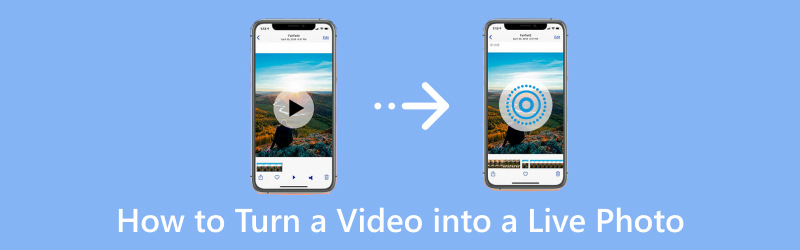
CONTENUTO DELLA PAGINA
Parte 1. Come trasformare un video in una foto live su iPhone
1. Come trasformare un video in una foto live su iPhone in modo predefinito:
Sapevi che il tuo iPhone ha una funzione nascosta che ti permette di trasformare i video in accattivanti Live Photo? Questo metodo utilizza una soluzione creativa per ottenere l'effetto Live Photo. Potrebbe non essere il metodo predefinito tradizionale, ma è un approccio intelligente per dare ai tuoi video un'esperienza simile a Live Photo. Ti guideremo attraverso un modo semplice per raggiungere questo obiettivo utilizzando l'applicazione Foto integrata.
Di seguito sono riportati i passaggi su come trasformare un video in una Live Photo in modo predefinito:
Passo 1. Seleziona un breve video dall'applicazione Foto che desideri utilizzare.
Passo 2. Se il video è troppo lungo, puoi tagliarlo per utilizzare solo la parte che ti piace di più.
Passaggio 3. Apri il impostazioni sul tuo smartphone, scorri verso il basso, clicca Sfondo, quindi selezionare Scegli un nuovo sfondo.
Passaggio 4. Sfoglia e scegli il video che desideri convertire in una Live Photo. Modificare i punti iniziale e finale per concentrarsi sulla parte desiderata. Quindi, scegli Impostato per la schermata di blocco.
Passaggio 5. Blocca il tuo iPhone e tieni premuta la schermata di blocco. Osserva il video che hai scelto prendere vita come una Live Photo dinamica.
2. Come trasformare un video in una foto live su iPhone utilizzando intoLive:
Hai mai desiderato poter rivivere i momenti speciali catturati nei tuoi video come Live Photo dinamiche? Non guardare oltre; intoLive ti consente di convertire senza problemi i tuoi video preferiti in splendide foto live che fondono movimento, emozione e ricordi. Questa applicazione ti consente di personalizzare ulteriormente la tua Live Photo, consentendoti di aggiungere effetti, adesivi e testo. Puoi selezionare video di qualsiasi durata. Tuttavia, la versione gratuita dell'applicazione può durare solo fino a cinque secondi. Al contrario, la versione Pro può arrivare solo fino a 30 secondi.
Di seguito sono riportati i passaggi su come trasformare un video in una Live Photo utilizzando intoLive:
Passo 1. Per cominciare, installa intoLive sul tuo dispositivo mobile e dagli accesso alla tua libreria di foto.
Passo 2. Ti verranno mostrati tutti i file nel rullino fotografico, organizzati per tipo, come video, burst, ecc. Scegli il video che desideri trasformare in una Live Photo.
Passaggio 3. Si aprirà la pagina di editing video. Utilizza il dispositivo di scorrimento nella parte inferiore dello schermo per scegliere quale parte trasformare in una Live Photo. Inoltre, puoi utilizzare i pulsanti per incorporare filtri, modificare la velocità del video e altro ancora. Tuttavia, alcune opzioni saranno bloccate dietro il paywall intoLive Pro.
Passaggio 4. Quando il video avrà l'aspetto desiderato, fai clic su Fare in alto a destra. Quindi, seleziona quante volte desideri che la Live Photo si ripeta; Nessuna ripetizione è l'impostazione predefinita e di solito funziona correttamente.
Passaggio 5. L'applicazione creerà la tua Live Photo. Una volta terminato, fare clic Salva foto dal vivo. Successivamente, puoi trovare la tua nuova Live Photo nell'applicazione Foto.
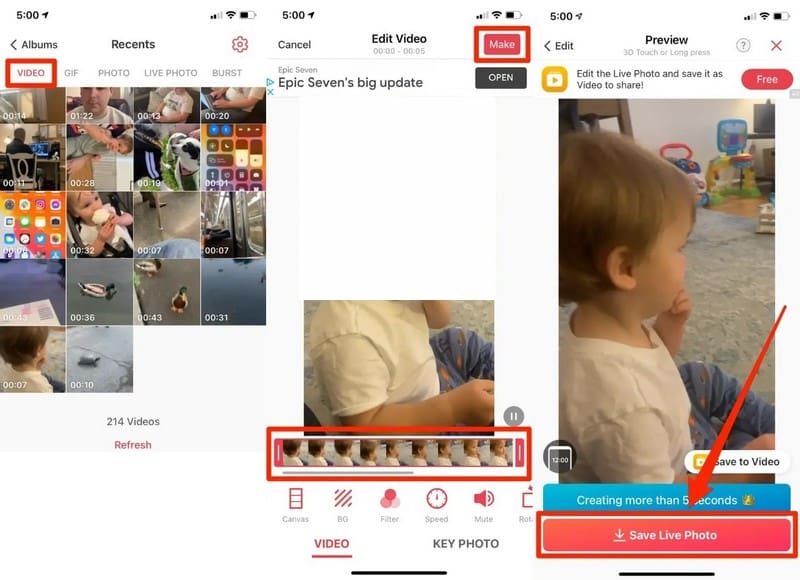
Bonus: come realizzare un video con foto
Hai mai desiderato trasformare le tue foto preferite in video straordinari? Vidmore Video Converter è qui per renderti le cose facili. Questo programma è progettato per essere facile da usare, rendendolo uno strumento eccellente per i principianti e per chi ha familiarità con l'editing video. Immagina di combinare le tue foto preziose per creare video accattivanti che danno vita ai tuoi ricordi. Con la funzione MV di Vidmore Video Converter, puoi creare video straordinari utilizzando le tue foto senza problemi. Inizia oggi a creare i tuoi video fotografici e rivivi i tuoi momenti speciali in un modo nuovo!
Passo 1. Scarica e installa Vidmore Video Converter dal sito ufficiale. Una volta installato, procedere con l'apertura del programma per iniziare.
Passo 2. Vai al MV scheda e fare clic sull'icona (+) nell'angolo in basso a sinistra dello schermo per importare i file di immagine. Puoi aggiungere tutte le immagini che desideri al tuo video. Inoltre, puoi posizionarli nell'ordine o nella posizione corretta.
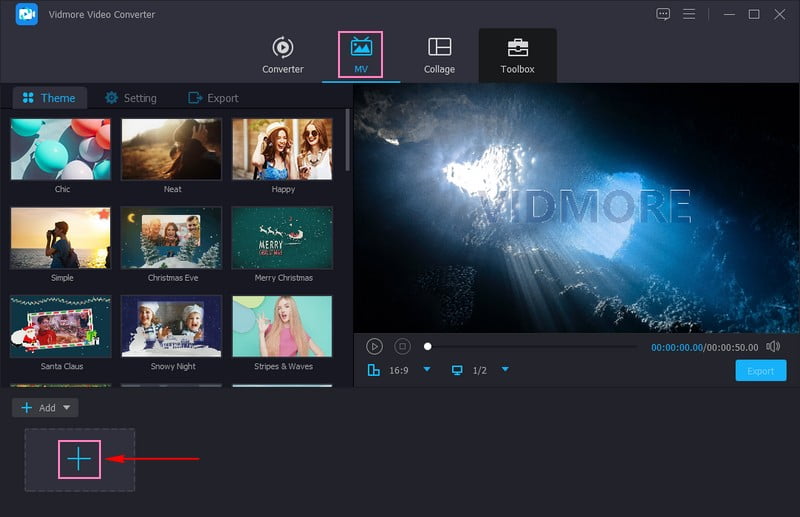
Passaggio 3. Se desideri modificare la velocità di ciascuna immagine, se deve apparire più corta o più lunga, fai clic su Orologio pulsante.
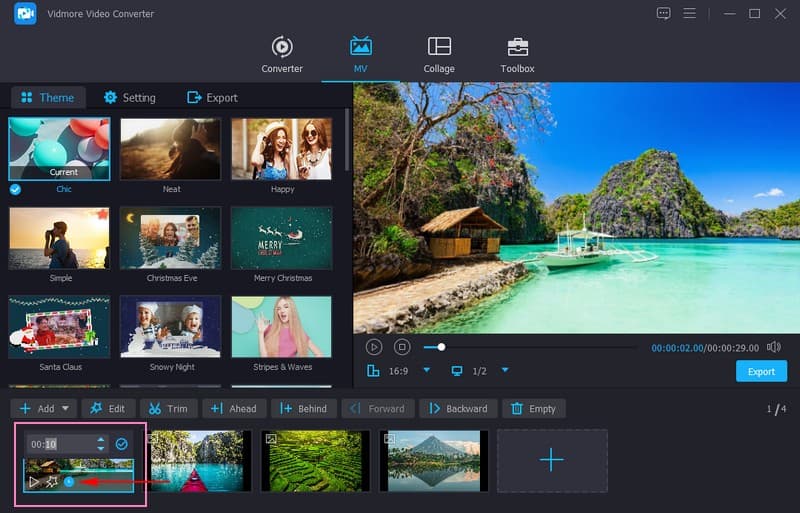
Passaggio 4. Clicca il Bacchetta pulsante per modificare la tua creazione. Correggi la presentazione video e rimuovi i fotogrammi indesiderati Ruota e ritaglia. Modifica gli effetti di base, come luminosità, tonalità, saturazione e contrasto e incorpora il filtro desiderato Effetti e filtri. Incorpora a Filigrana, sia testo che immagine, per incorporare la tua proprietà.
Nota: Colpire il ok pulsante in ogni strumento di modifica per applicare le modifiche.
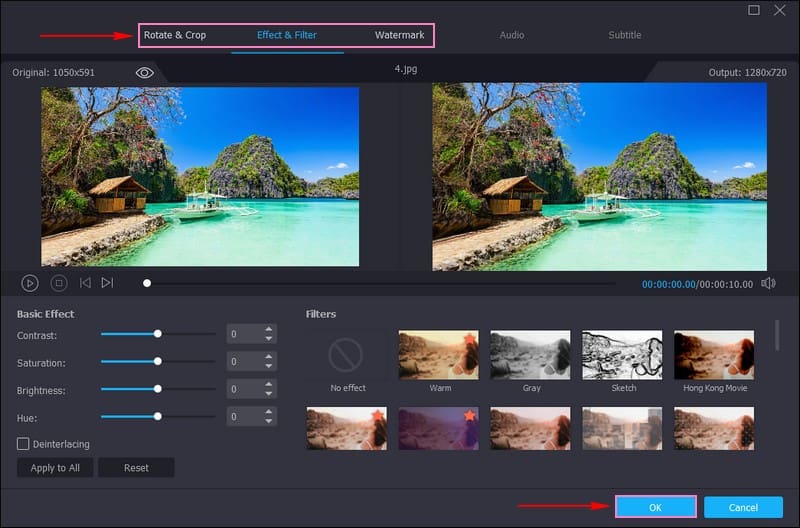
Passaggio 5. Sul Impostazioni tema opzioni, puoi aggiungere quelle desiderate Tema, Titoli iniziali e finali, e Musica di sottofondo. Metti un segno di spunta accanto a ciascuna opzione per consentirti di realizzare il tuo obiettivo.
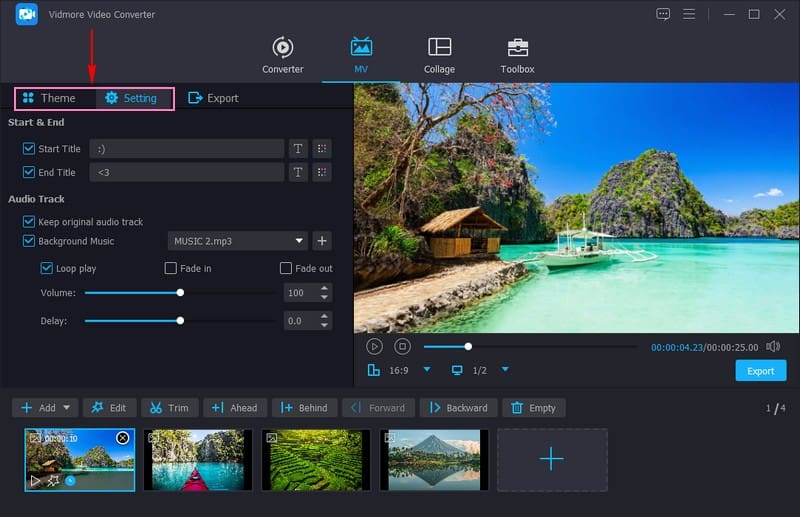
Passaggio 6. Vai al Esportare opzione e modifica il formato video, la risoluzione, la frequenza dei fotogrammi e la qualità in base alle tue esigenze. Una volta risolto, fare clic su Avvia esportazione pulsante per salvare il video creato utilizzando le foto.
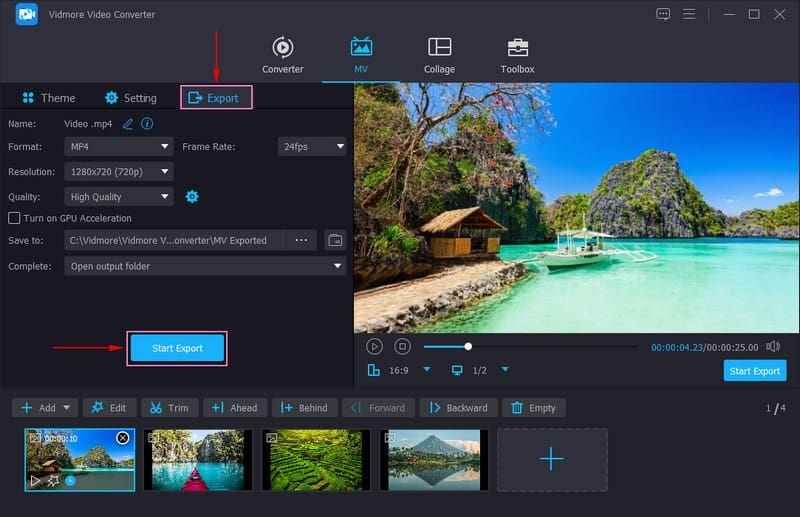
Parte 2. Domande frequenti su come trasformare un video in una foto live
Come posso salvare un video come sfondo live sul mio iPhone?
Apri Impostazioni, scorri verso il basso e fai clic su Sfondo, Scegli nuovo sfondo, quindi seleziona il video dal tuo album. Scegli se desideri il video per la schermata iniziale, la schermata di blocco o entrambi.
Come faccio a salvare un video come immagine?
Per iPhone con Touch ID, riproduci i video e mettili in pausa nel fotogramma che desideri catturare. Tieni premuti contemporaneamente i pulsanti Home e Sospensione o Riattivazione, quindi rilascia entrambi i pulsanti. Dopo aver acquisito lo screenshot, verrà salvato nell'applicazione Foto del tuo dispositivo come immagine.
Perché Apple ha rimosso gli sfondi live?
Apple ha deciso di dare priorità a una schermata di blocco personalizzabile anziché agli sfondi live. È stato necessario rimuovere quest'ultimo in modo che gli utenti potessero utilizzare il gesto di pressione prolungata per personalizzare la schermata di blocco di iOS.
Le foto live funzioneranno su tutti i modelli di iPhone?
Le Live Photo sono supportate su vari modelli di iPhone, ma i modelli più vecchi o di fascia bassa potrebbero presentare limitazioni. Verifica la compatibilità del tuo dispositivo con Live Photos nelle impostazioni.
Posso riconvertire le Live Photo in foto normali?
Puoi salvare un singolo fotogramma da una Live Photo come una normale immagine fissa. Apri la Live Photo nell'applicazione Foto, quindi fai clic su Modifica. Successivamente, scegli la cornice che desideri mantenere utilizzando l'opzione Crea foto chiave.
Conclusione
Questo post ti ha insegnato come trasformare un video in Live Photo su iPhone utilizzando il metodo predefinito e l'applicazione di terze parti. Con intoLive puoi migliorare le tue Live Photo applicando filtri e modificando la velocità.
Se hai una raccolta di immagini che desideri trasformare in un video, puoi utilizzare Vidmore Video Converter. Ti consente di importare tutte le immagini che desideri e offre diverse funzionalità di modifica per modificare il tuo output.


